Projekt per Browser anrufen und testen
Mit dem integrierten Softphone (WebRTC) können Sie Ihr Projekt direkt aus dem Browser anrufen und testen:
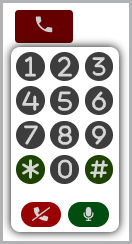
So rufen Sie Ihr Projekt aus dem Browser an:
Voraussetzungen
- Sie haben ein Projekt angelegt [siehe Projekt anlegen und siehe Projekt anlegen - Erweiterte Optionen].
- Ihre Organisation erlaubt Anrufe aus dem Browser via WebRTC.
- Klicken Sie in der Navigationsleiste unter Projekte auf Projekte.
- Wählen Sie das Projekt, das Sie per Browser anrufen und testen möchten.
- Klicken Sie auf Einstellungen.
- Wenn Sie Ihr Projekt testen möchten, dann klicken Sie auf den grün hinterlegten Telefonhörer
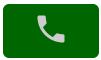 .
. - Die Telefontastatur öffnet sich.
- Der Testanruf wird automatisch gestartet.
Tipp: Nachdem Sie auf den grün hinterlegten Kopfhörer geklickt haben, erscheint eine browser-spezifische Abfrage, über die Sie die Erlaubnis zur Verwendung Ihres Mikrofons bestätigen müssen. Wenn Sie dauerhaft erlauben gewählt haben, dann erscheint diese Anfrage nicht mehr.
Tipp: Wenn Sie den Testanruf innerhalb eines privaten Browserfensters starten, dann erscheint die browser-spezifische Anfrage über die Erlaubnis zur Verwendung Ihres Mikrofons erneut. - Über die Telefontastatur auf der Benutzeroberfläche können Sie per Mausklick die erforderlichen Daten eingeben.
- Nehmen Sie Ihre Tests vor.
- Wenn Sie Ihr Mikrofon stumm schalten möchten, dann klicken Sie auf das grün hinterlegte Mikrofon
 .
. - Wenn Sie Ihr Mikrofon wieder auf laut schalten möchten, dann klicken Sie auf das rot hinterlegte durchgestrichene Mikrofon
 .
. - Wenn Sie Ihren Testanruf beenden möchten, dann klicken sie auf den rot hinterlegten durchgestrichenen Telefonhörer
 .
.
- Sie haben Ihr Projekt aus dem Browser angerufen und getestet.